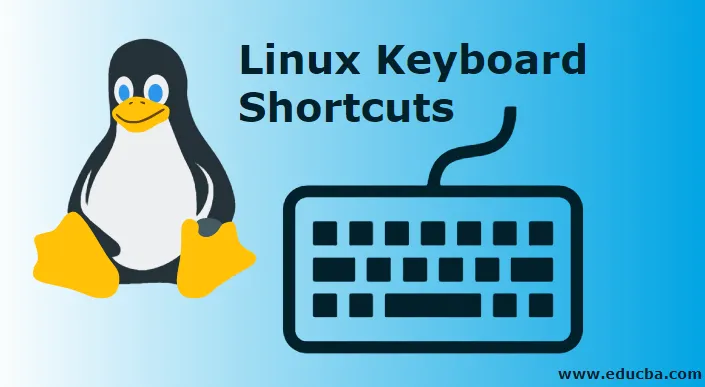
Linux-kortkommandon
Genvägar på Linux-tangentbord kan göra ditt Linux-arbete mycket effektivare och många av er måste ha varit i en situation där du är upptagen med att skriva något betydande och oavsiktligt slå några tangenter som skapar stora problem. När det gäller Linux finns det ingen "ångra" -nyckel för att korrigera de fel som orsakats på grund av oavsiktlig träff. För att korrigera sådana misstag måste du också veta vilka knappar du har tryckt på. Det är här som genvägar kommer in i bilden och hjälper dig att återhämta dig från olika problem. Dessa genvägar ökar säkert din produktivitet och lägger ett extra plus till ditt arbetsflöde på lång sikt. Du kan också anpassa dessa och få flexibel skrivning.
Olika Linux-kortkommandon
Att ha goda kunskaper om genvägar och använda dem på bästa möjliga sätt kommer att ge dig mer effektivitet och tillförlitlighet när du kör via Linux. Dessa kortkommandon för Linux är bäst lämpade för skrivbordsmiljön eller så kan de anpassas specifikt genom fönsterhanteraren. Så låt oss komma igång och gå igenom universumet med Linux-kortkommandon.
Ctrl + Alt + Backspace
Den här genvägen spelar en viktig roll när din X inte svarar på kommandona. Om ett visst program har låst din skärm och det inte finns någon väg att återhämta sig från denna situation är denna korta det bästa valet för räddning. Att slå Ctrl + Alt + Backspace hjälper dig definitivt att logga ut från X, omedelbart och ta dig tillbaka till din inloggningsskärm. Denna kombination kan utföras genom alla skrivbordsmiljöer såväl som fönsterhanterare.
Ctrl + Alt + Radera
Denna kombination definierar den verkliga kärnan i 'Big Kahuna'. När du utför en uppgift och plötsligt slutar skärmen att svara och allt annat misslyckas, och du måste starta om, kommer denna genväg säkert att hjälpa dig att starta omstarten. Du bör komma ihåg att om du väljer denna kombinationsbok hjälper du att starta om men kommer att leda till dataförlust. Ctrl + Alt + Delete kan utföras genom alla skrivbordsmiljöer såväl som fönsterhanterarna.
Alt + Tab
Med denna kombination kan du välja det fönster du vill fokusera på genom att gå genom flera öppna fönster på skärmen. Kort sagt, denna praktiska genväg hjälper dig att undgå processen att ta tag i musen och klicka för att fokusera på ett fönster med avseende på fokuskonfigurationen. För att cykla genom flera fönster behöver du bara trycka på Alt + Tab och därmed landa i ett fönster du vill ha. Denna kombination är lämplig för de flesta skrivbordsmiljöer såväl som fönsterhanterare.
Ctrl + Alt + F
Det här är bland de genvägar du behöver använda noggrant eftersom det gör det möjligt att byta till olika datorgenererade depåer. Om 6 är standardterminalen du arbetar i, kan du enkelt ta Ctrl + Alt och trycka på någon av funktionstangenterna. Men du kan bara utföra dina uppgifter i ett terminalfönster som är textbaserat; om du har en pågående GI och även terminalerna som du har att göra med är virtuella. Den här kombinationen minskar framgångarna relaterade till skrivbordet. Det är också användbart när du tar bort stationära appar utan att X helt dödas.
Alt + piltangent
När du använder Linux måste du säkert ha hanterat personsökaren som gör att du kan få flera stationära datorer samtidigt. Utan att flytta musen kan du bara trycka på Alt-tangenten bredvid någon av piltangenterna (vänster eller höger) för att cykla från ett skrivbord till ett annat. Denna funktion kan endast utnyttjas i terminal- / konsolfönster. Dessa genvägar är lämpliga för alla fönsterhanterare och skrivbordsmiljöer.
Ctrl + A och Ctrl + E
När du arbetar med en textredigerare som Nano, kan du få slutet av raden med en kombination av Ctrl + E och början av en rad med en kombination av Ctrl + A. I GUI-applikationer som öppna kontor fungerar dessa genvägar på det sätt som de fungerar på vanligt skrivbord. Med kombinationen Ctrl + A kan du markera texten på en sida.
Ctrl + C
Genom att använda en kombination av Ctrl + C är det möjligt att avsluta processen som körs i terminalfönstret. Till exempel kan du avsluta processen som följer med kommandot tail + f med kombinationen av 'Ctrl + A' -tangenter.
Ctrl + Z
Genom att använda kombinationen av Ctrl + Z kan du skicka processen till bakgrunden. Om du vill ha terminalen tillbaka utan att döda applikationen tillsammans med en process som körs över terminalen, håll Ctrl-tangenten och tryck på Z. Med den här kombinationen av Ctrl + Z kan du skicka processen till bakgrunden.
Pil upp eller pil ned
För att bli av med att skriva om kommandot och återkalla kommandon som har körts nyligen används pil upp och ner. I terminalfönstret, med hjälp av dessa nycklar, kan du se kommandohistoriken som har utfärdats.
Ctrl + R
Den här genvägen är inget annat än ett verktyg för forskningskommandon. Med kombinationen Ctrl + R kan du skriva eller ange tecknet eller strängen för ett tecken i systemet. Sedan återgår du till kommandon som vi tidigare har använt. Kommandot kommer att visas i systemet genom att ange omkopplaren som vi har använt. Senare tryck på Enter för att köra kommandot.
Slutsats
Från den här artikeln måste du ha förstått några genvägar på Linux. Den här artikeln ger information om några enkla genvägar som är fördelaktiga för att arbeta effektivt. Det finns också många genvägar bortom denna lista. Varje genväg är annorlunda och används i en specifik miljö. Användaren är inte begränsad till tangentbordets standardgenvägar. Många fönsterhanterare och stationära datorer gör det möjligt för en användare att skapa egna kortkommandon. Med en Linux-kortkommando kan du arbeta effektivt utan att behöva flytta handen från nyckel till mus och bakåt. Dessa genvägar kommer säkert att förbättra användarnas övergripande datorupplevelse.
Rekommenderade artiklar
Detta har varit en guide till Linux-kortkommandon. Här diskuterade vi en introduktion till Linux-kortkommandon och några olika typer av kortkommandon. Du kan också gå igenom våra andra föreslagna artiklar för att lära dig mer -
- Fördelar med att använda Linux
- Vad är BPO?
- Linux-systemkommandon
- Hur installerar Linux?
- Guide till de flesta Linux-operatörer